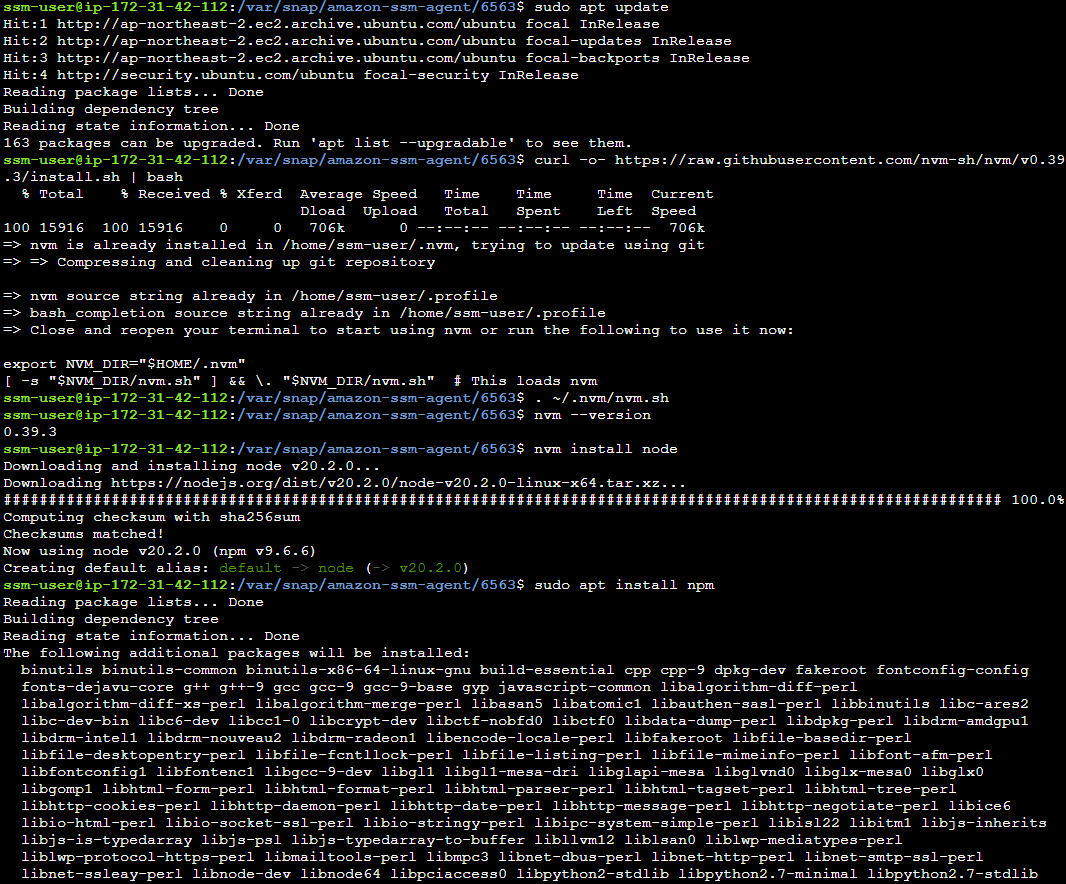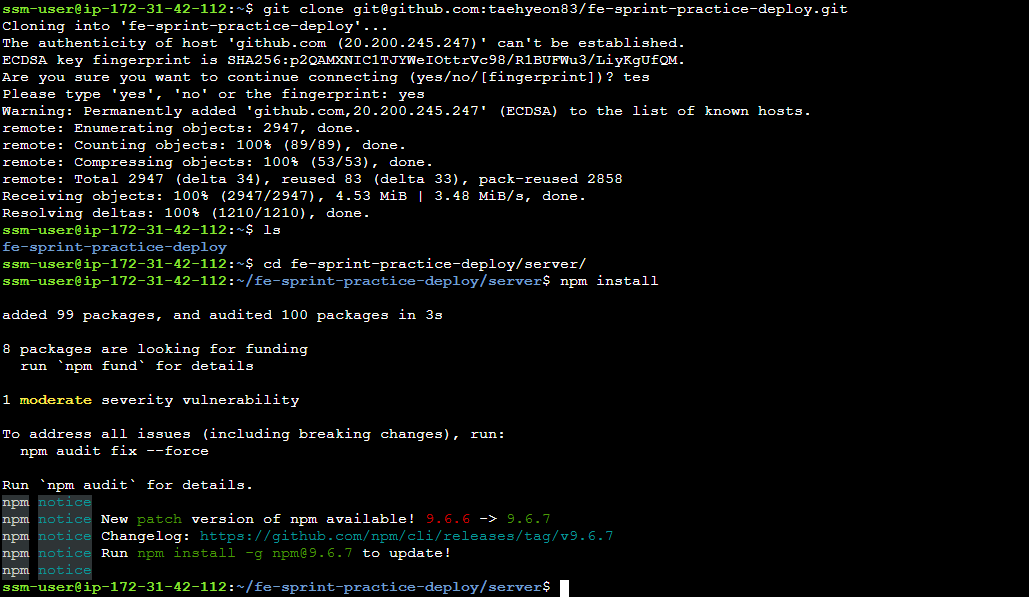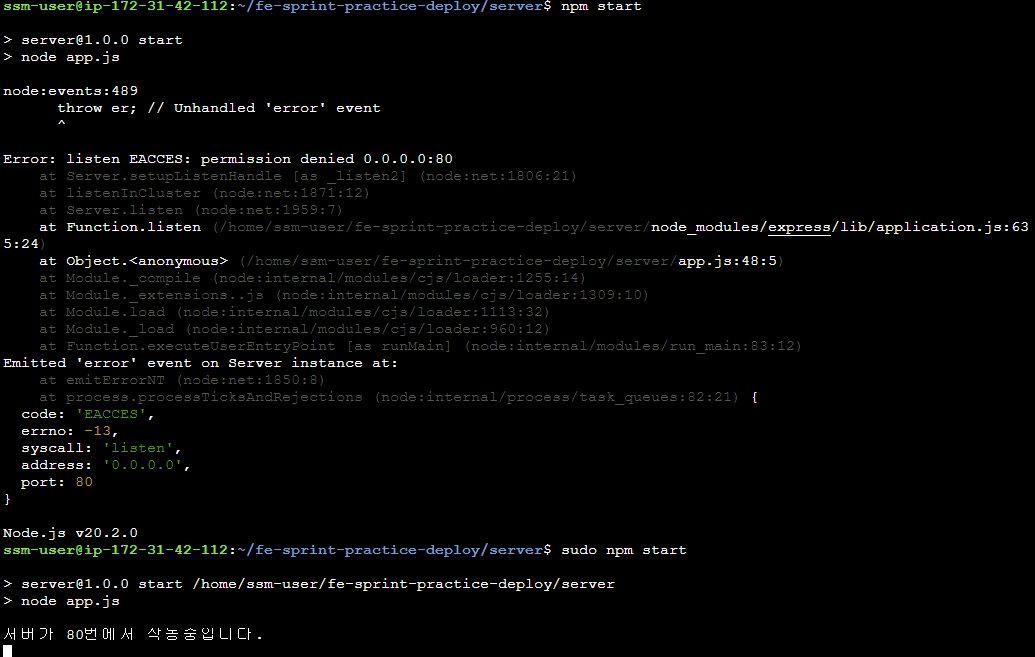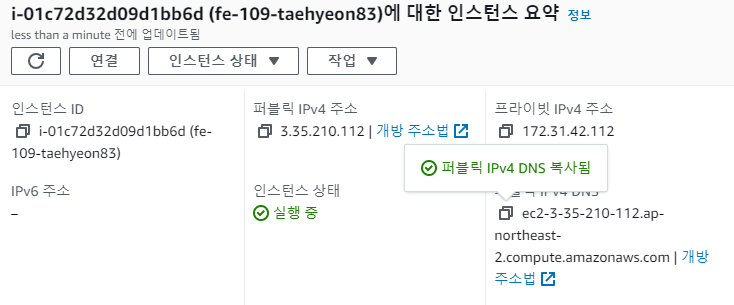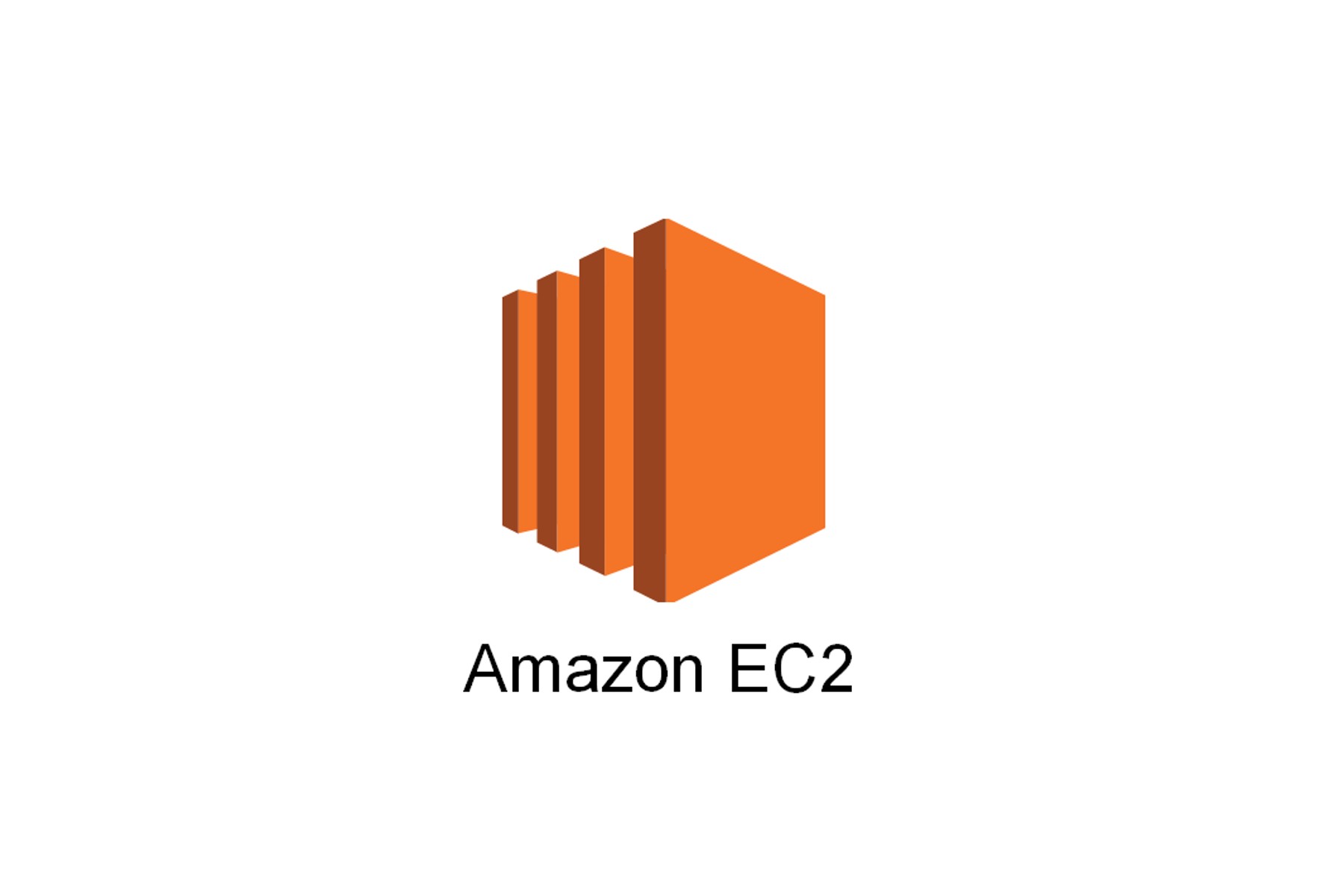
D-66
🔍 IAM 확인 로그인 튜토리얼
코드스테이츠에서 전송한 메일로 AWS IAM 정보를 전달받아 AWS 링크에서 로그인을 하였다.
🔍 개발 환경 구축
$ bash
$ cd ~개발환경 구축 전 터미널을 bash로 변경해 진행했다.
$ sudo apt update
// 패키지의 정보를 최신 상태로 업데이트하기 위해 사용하는 명령어EC2 인스턴스를 생성하는 것은 가상 PC 한 대를 임대하는 것이다. EC2 인스턴스에 처음 접속 시 서버를 구동하는데 필요한 개발 환경을 구축해야한다.
$ curl -o- https://raw.githubusercontent.com/nvm-sh/nvm/v0.39.3/install.sh | bash
// nvm 설치 명령어
$ . ~/ ,nvm.nvm.sh
$ nvm --version
// nvm 버전 확인
$ nvm install node
// node.js 설치
$ node --version
// node 버전 확인
$ sudo apt install npm
// npm 설치 명령어위 과정이 끝나면 node.js 기반 서버를 실행하는 데 필요한 개발 환경 구축이 끝난다.
🔍 git을 통해 서버 코드 클론 받기
ssh-keygen
// ssh 키 생성 명령어
cat ~/.ssh/id_rsa.pub
// 공개키 복사 명령어key 생성이 끝나면 홈 디렉토리로 이동해 git clone을 진행한다. clone 후 정상적으로 clone했는지 확인하기 위해 터미널에 ls 명령어를 입력한다.
cd fe-sprint-practice-deploy/server/
// server 폴더로 이동해 npm install 명령어를 입력해 필요한 모듈을 다운로드 한다.🔍 EC2 인스턴스에서 서버 실행하기
설치가 끝나면 npm start명령어로 서버를 실행한다. 관리자 권한으로 시작할 경우 sudo npm start를 입력한다.
🔍 EC2 인스턴스의 IP 주소로 접근하기
퍼블릭 IP 주소로 접속한다.
EC2 서버를 확인해 GET 요청이 찍힌 것을 확인할 수 있다.